PDF Expert Review:Mac 上最快的 PDF 编辑应用程序
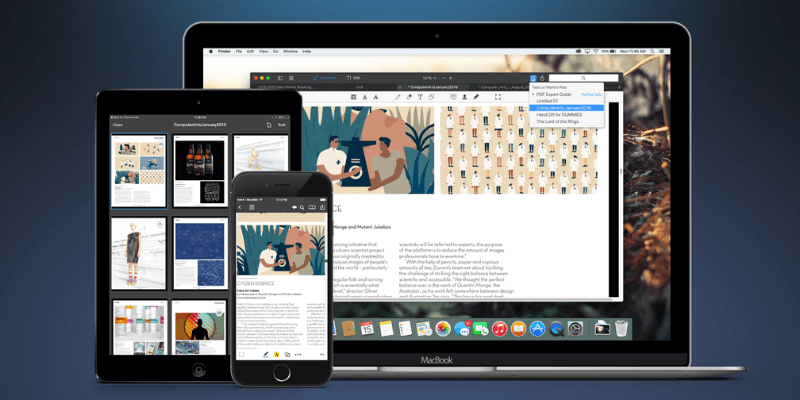
PDF专家
总结
PDF专家 是适用于 Mac 和 iOS 的快速直观的 PDF 编辑器。 在阅读 PDF 时,大量的注释工具可让您突出显示、记笔记和涂鸦。 一组编辑工具允许您对 PDF 的文本进行更正,以及更改或调整图像。
PDF Expert 适合您吗? 如果您需要基本的标记和编辑功能,并且重视速度和易用性,那么绝对可以! 这是一个快速简便的应用程序。 但是,如果您正在寻找编辑能力,那么功能集比替代品更受限制——尽管名称中有“专家”一词。
虽然这些工具易于使用,但功能也稍逊一筹,而且该应用程序无法在扫描文档上提供光学字符识别 (OCR)。 Adobe Acrobat Pro 或 PDFelement 将更好地满足您的需求。 您可以阅读我们最新的最佳 PDF 编辑器评论以了解更多信息。
我喜欢什么:这个应用程序很快,即使是巨大的 PDF 文件。 注释和编辑工具易于使用。 选项卡式界面可轻松在 PDF 之间切换。 它也是阅读 PDF 的不错选择。
我不喜欢的: 该程序缺少 OCR。 使用触控板签名很麻烦。
我可以使用 PDF Expert 做什么?
它是一个快速直观的 PDF 编辑器。 除了允许您阅读 PDF 内容外,它还允许您添加自己的注释和突出显示,甚至更改 PDF 文件中的文本和图像。 该应用程序也是填写和签署 PDF 表格的便捷方式。
PDF Expert 好用吗?
速度和简单是它的优势。 PDF Expert 的速度有多快? 它的反应令人难以置信。 该应用程序是阅读 PDF 的好方法。 它具有日间、夜间和棕褐色模式,可让您阅读更舒适、快速搜索和方便的书签。
PDF Expert 真的免费吗?
不,PDF Expert 不是免费的,尽管它提供了试用版,因此您可以在花钱之前对其进行全面评估。 学生和教授可以申请教育折扣。 在这里查看最优惠的价格.
PDF Expert 使用安全吗?
是的,它可以安全使用。 我在 MacBook Air 上运行并安装了 PDF Expert。 使用 Bitdefender 进行的扫描未发现病毒或恶意代码。 一些 Mac App Store 评论抱怨经常崩溃。 那不是我的经验。 事实上,我对应用程序没有任何问题。
PDF Expert 是 Windows 版吗?
该应用程序尚不适用于 Windows。 您可能想考虑另一种选择,例如 PDFelement, 苏打 PDF, 或 Adobe Acrobat Pro.
我可以在 iPhone 或 iPad 上使用 PDF Expert 吗?
PDF Expert 也适用于 iOS。 这是一款售价 9.99 美元的通用应用程序,可在 iPhone 和 iPad 上运行,并支持 Apple Pencil。 签名在您的所有设备上同步。
目录
为什么相信我的 PDF 专家评论?
我的名字是阿德里安尝试。 我从 1988 年开始使用电脑,从 2009 年开始全职使用 Mac。在我追求无纸化的过程中,我从办公室里的大量文书工作中创建了数千个 PDF。 我还广泛使用 PDF 文件作为电子书、用户手册和参考资料。
在我的无纸化旅程中,我使用了一系列 扫描仪 以及用于在 Mac 和 iOS 上创建和管理我的 PDF 收藏的应用程序。 大多数时候,我需要阅读或搜索 PDF 中的信息,而大多数时候,我会创建更多内容以供大量使用。 我没有尝试过 Readdle PDF Expert,所以我下载了试用版并逐步测试了应用程序提供的每个功能。

我发现了什么? 上面摘要框中的内容将使您对我的发现和结论有一个很好的了解。 阅读下面详细的 PDF Expert 评论,了解我喜欢和不喜欢该应用程序的所有细节。
PDF 专家评论:对您有什么好处?
由于 PDF Expert 是关于编辑 PDF 文档的,我将在以下五个部分中介绍它的功能,首先探索该应用程序提供的功能,然后分享我的个人观点。
1. 注释您的 PDF 文档
无论是学习还是编辑,我都更喜欢手里拿着笔。 这个简单的行为让我从被动地接受信息转变为直接与它互动、评估、消化它。 该应用程序允许您对 PDF 文档执行相同操作。
为了测试 PDF Expert 的注释功能,我下载了 PDF 用户手册。 应用程序顶部栏的中心有两个选项: 注释 和 编辑。 确保 注释 被选中。
第一个图标是荧光笔工具,它可以让您非常轻松地更改颜色。 只需选择要突出显示的文本。
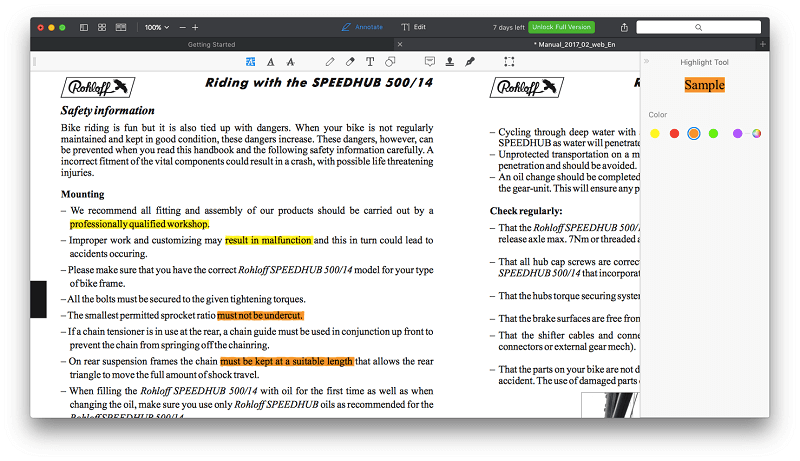
笔、文本、形状、笔记和图章工具同样易于使用。
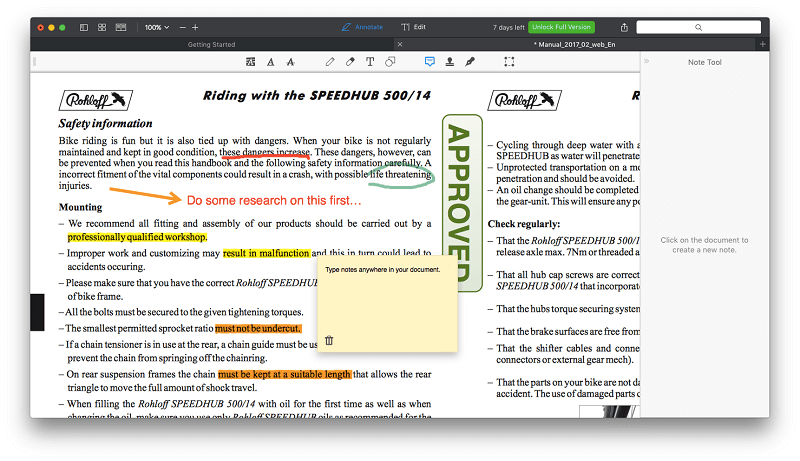
我个人的看法: PDF Expert 的批注功能将它从一个 PDF 阅读器转变为一种主动处理信息的工具。 这对于学习非常有用,对于标记作为 PDF 提交的作业非常有效,并且对编辑很有用。
2. 编辑您的 PDF 文件
PDF 编辑是 PDF Expert 的新功能。 为了测试应用的编辑能力,我选择了 编辑 在我们的 PDF 用户手册的顶部。 出现了四个新选项:文本、图像、链接和密文。
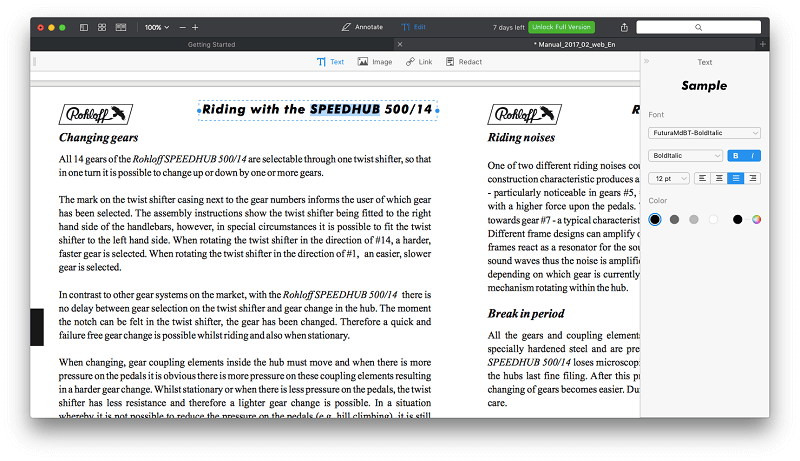
我选择了 文本 一些控件出现在屏幕右侧。 单击文档中的文本时,字体设置会更改以匹配文本。
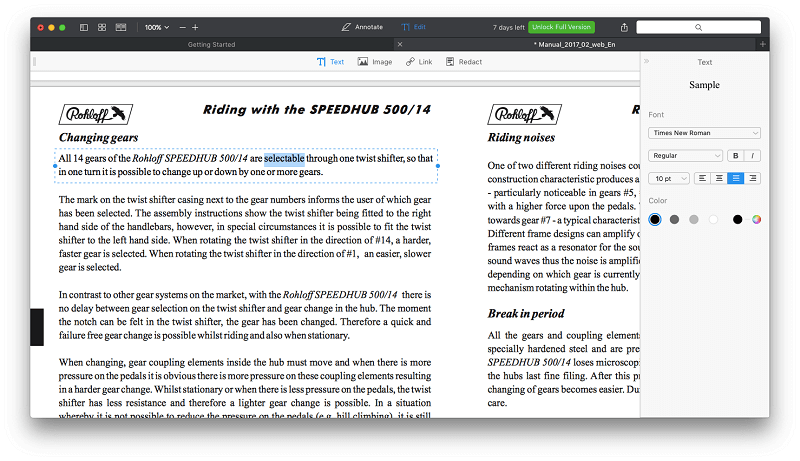
当我添加其他文本时,字体完美匹配。 尽管通常的 command-B 快捷键不起作用,但我能够将文本加粗并更改其颜色。
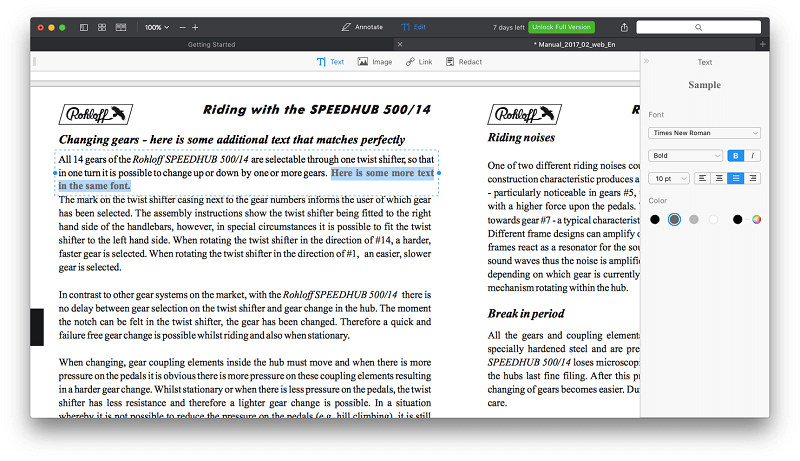
接下来,我尝试了 图片 工具。 并非所有图像都被识别为图像。 对于那些,当鼠标悬停在图像上时,会在图像周围放置一个黑色边框。
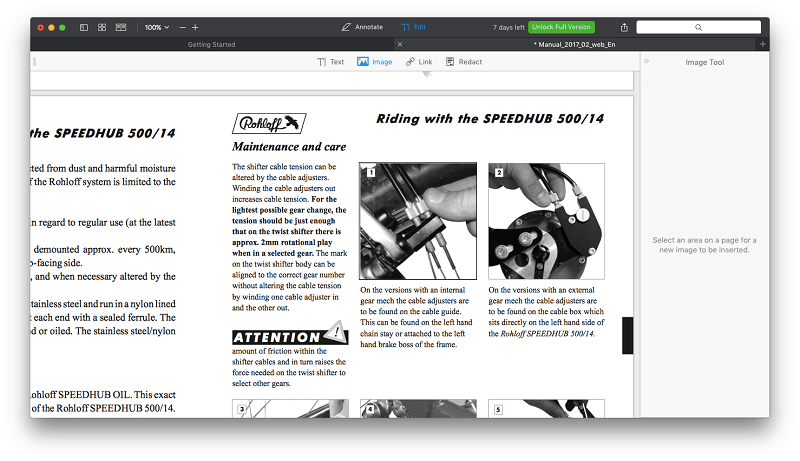
单击图像会在图像周围放置一个蓝色虚线边框,并带有调整大小手柄。
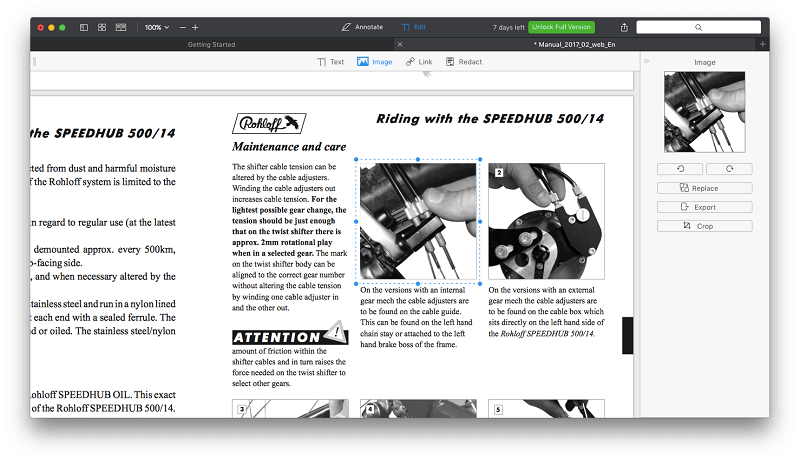
现在可以调整图像大小并在文档中移动。 参考线似乎可以帮助您将图像与周围的文本对齐,但文本在重叠时不会环绕图像。 图像也可以剪切、复制和粘贴。
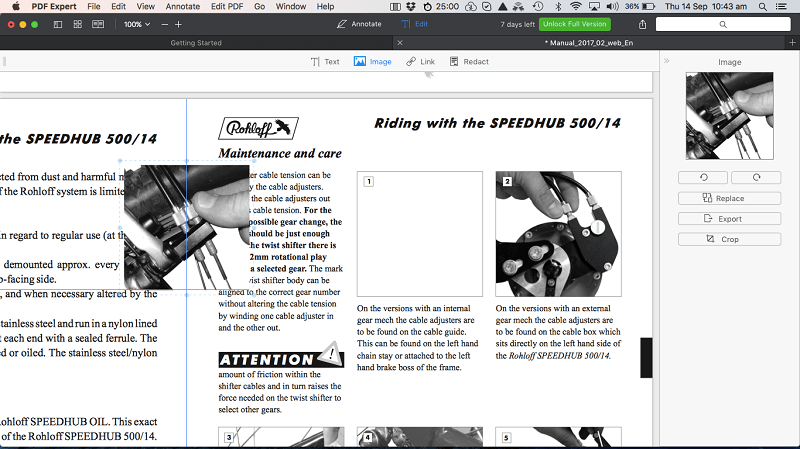
可以通过单击或拖动鼠标并选择所需的图像文件来插入新图像。
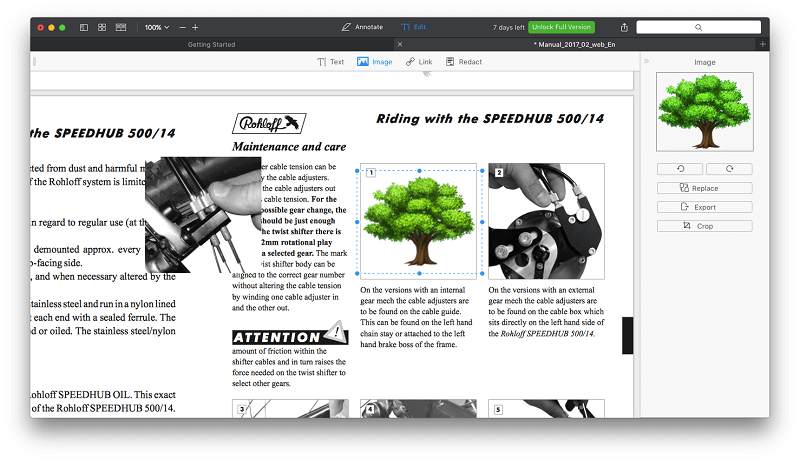
最后,我测试了链接工具。 它对于添加到 Web 的超链接或到 PDF 的其他部分的内部链接很有用。 单击该工具,然后选择要转换为链接的文本。
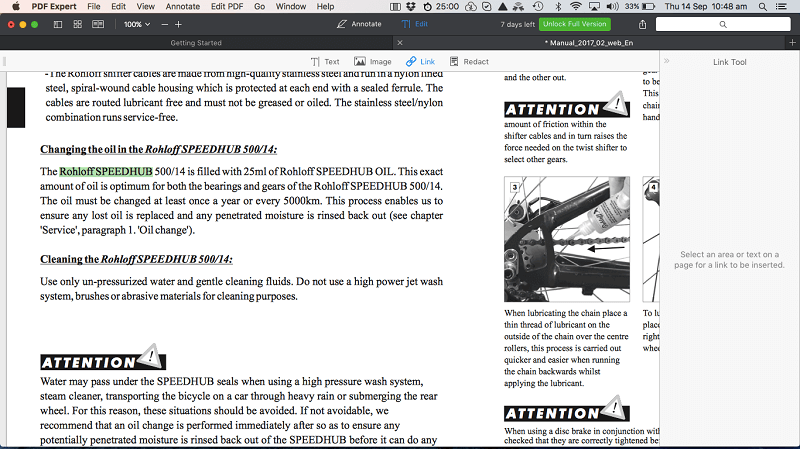
对于 Web 链接,选择“到 Web”,然后输入 URL。
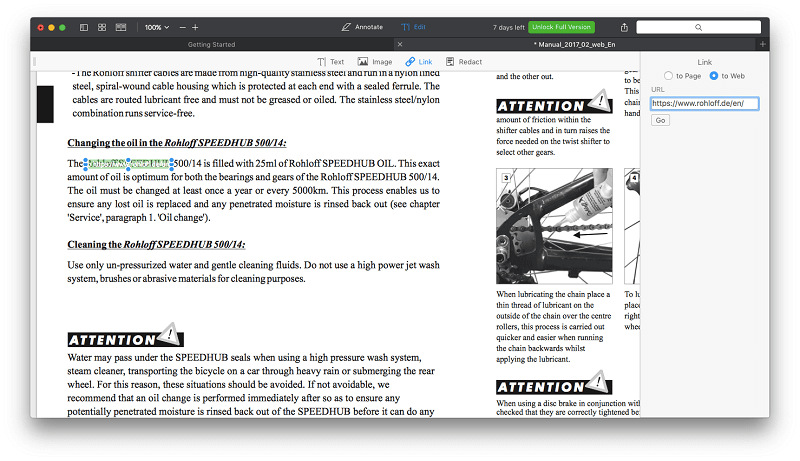
我个人的看法: 如果您购买此程序的主要目标是对 PDF 文档进行复杂的编辑,那么使用另一个应用程序可能会更好。 但是对于文本和图像的基本编辑,您将找不到更易于使用的 PDF 编辑器。
3. 填写并签署 PDF 表格
越来越多的商业表格以 PDF 格式提供。 能够以电子方式填写表格非常方便,而无需打印出来并手动填写。
为了测试 PDF Expert 的填表功能,我下载了一份在线申请澳大利亚公民的表格。 我打开了文件并确保两者都没有 注释 or 编辑 在表格顶部被选中。
填写表格很容易。 单击复选框添加了一个检查。 单击文本字段允许我输入文本。
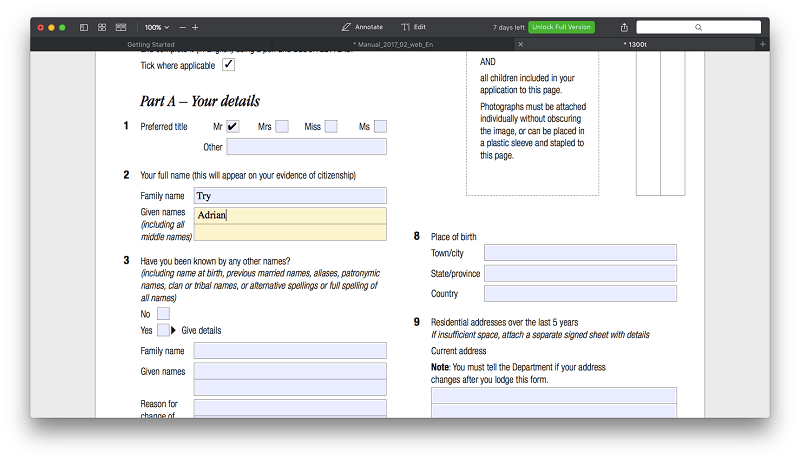
要签署表格,我选择了 注释 然后 点击 我的签名工具。
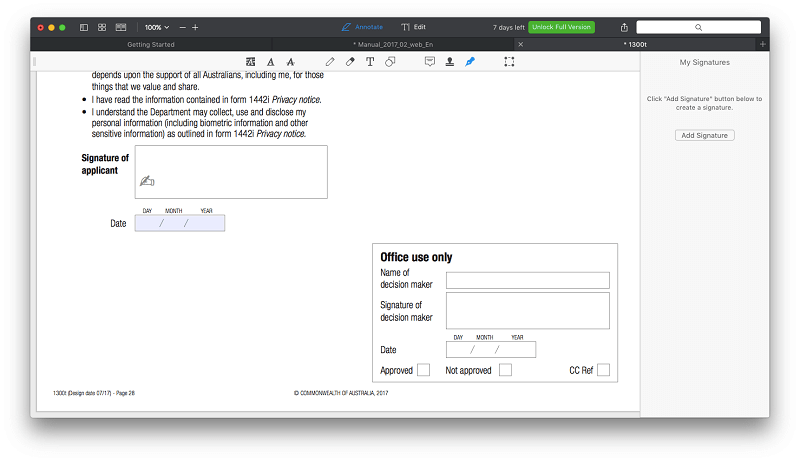
我可以通过键盘、在触控板上签名或从我的签名图像向 PDF Expert 添加签名。
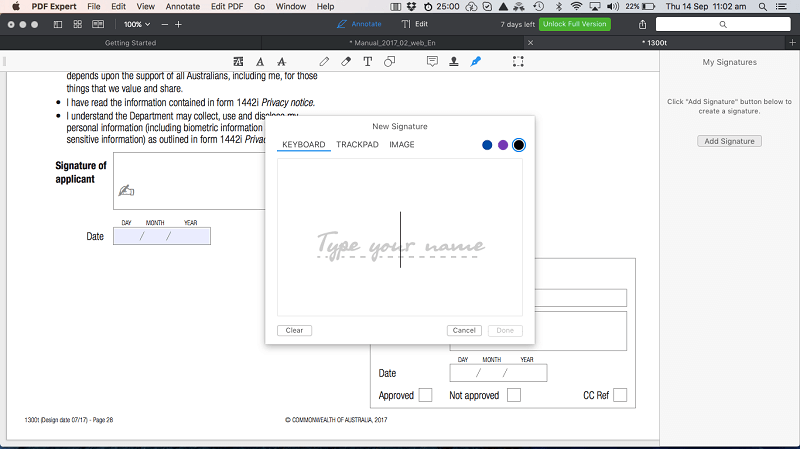
在某些情况下,文本签名很好。 几年前,我在申请吉他的财务选项时使用了一个。 使用触控板有点乱。 我使用细线(0.5 pt)获得了最好的结果,当我用手指签名时看着触控板而不是屏幕。
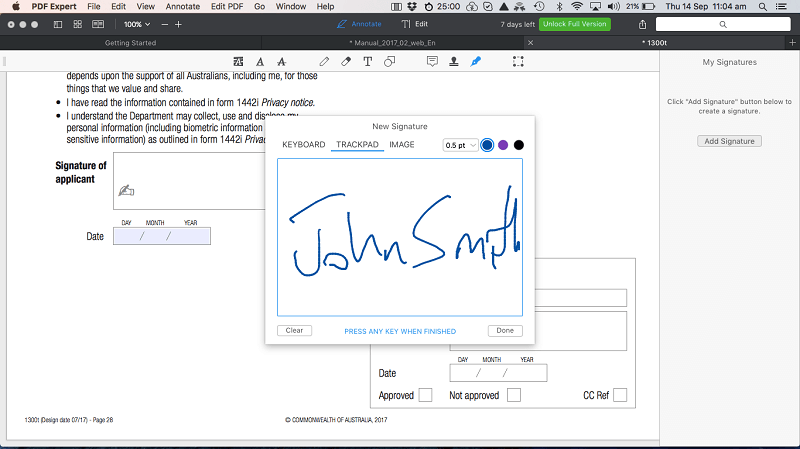
最好的选择是使用您签名的图像。 您需要先扫描并裁剪图像,然后再将其添加到 PDF Expert。
无论您使用哪种方法添加签名,都将其拖到表单上的适当位置。 从那里,您可以调整颜色和线条粗细。
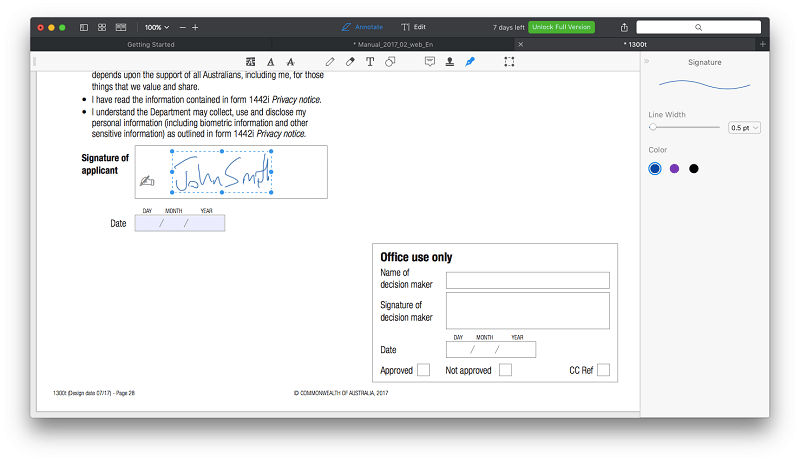
我个人的看法: 使用 PDF Expert 填写表格既快速又简单,但说实话,使用 Mac 的 Preview 应用程序几乎同样有效。
4.重新排序和删除页面
除了编辑页面上的文本外,该应用程序还允许您对文档进行更大规模的更改,包括重新排序和删除页面。 这是使用完成的 页面缩略图, 这是顶部栏上的第二个图标。
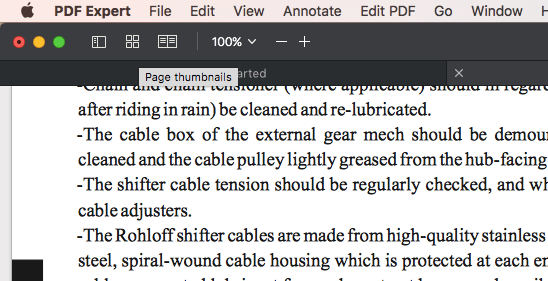
出现用于添加页面、附加文件、复制(和粘贴)页面、旋转页面和删除页面的选项。 还有用于共享和提取单个页面的选项。 要重新排序页面,只需拖放即可。
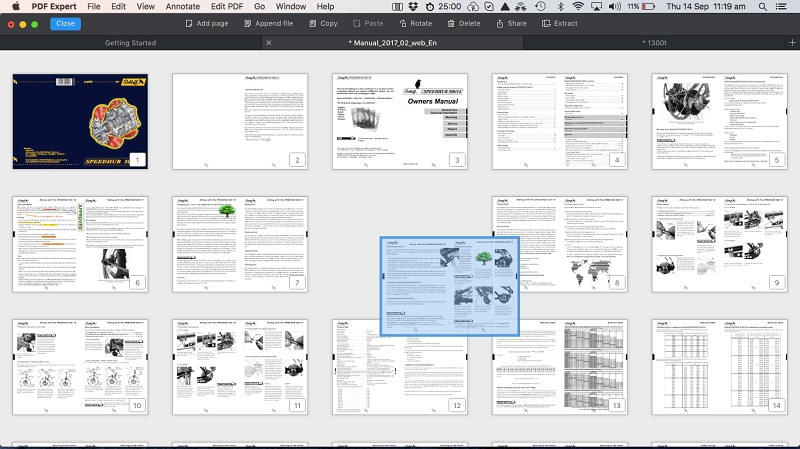
页面可以从屏幕顶部的图标中删除,也可以通过右键单击页面来删除。
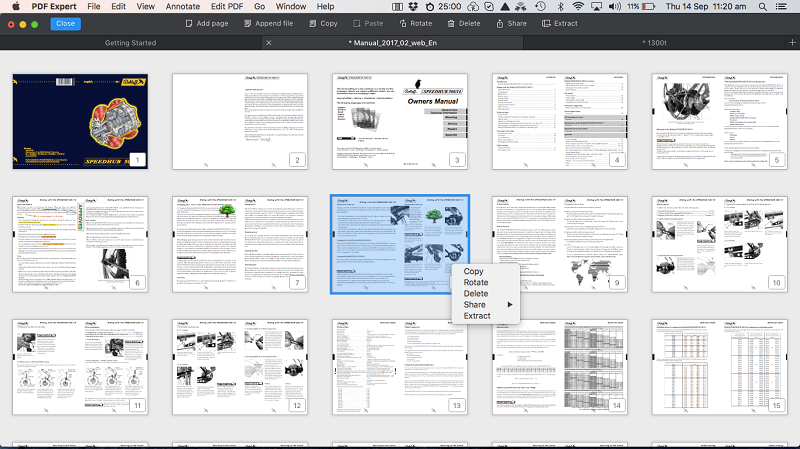
我个人的看法: 使用 PDF Expert 重新排列和删除 PDF 页面非常简单。 如果您经常这样做,您可能会发现仅凭该功能就可以证明入场费是合理的。
5. 编辑个人信息
共享包含个人或敏感信息的 PDF 时,通常需要编辑文件中的某些内容。 在 PDF Expert 中,这是使用密文编辑工具完成的。 我在我们的 PDF 用户手册上试过这个。 PDF Expert 的选项卡式界面使切换回该文档变得容易。
第一次点击 编辑, 然后 编辑. 您可以通过擦除文本或将其涂黑来编辑。 我选择了 停电 选项。
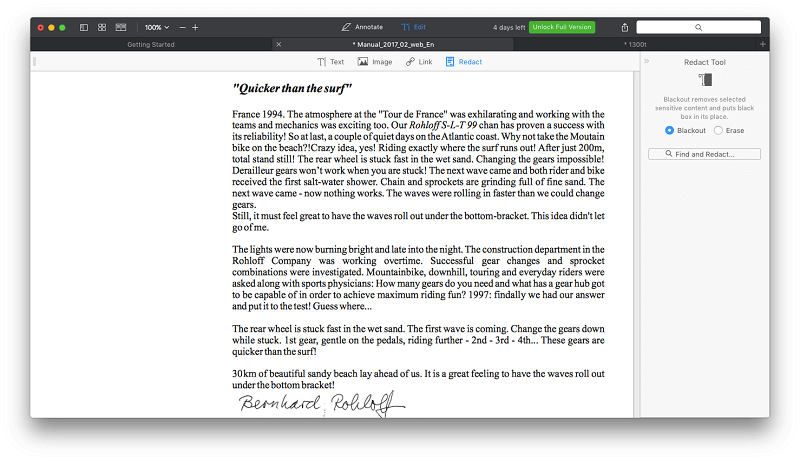
之后,只需选择要编辑的文本即可。
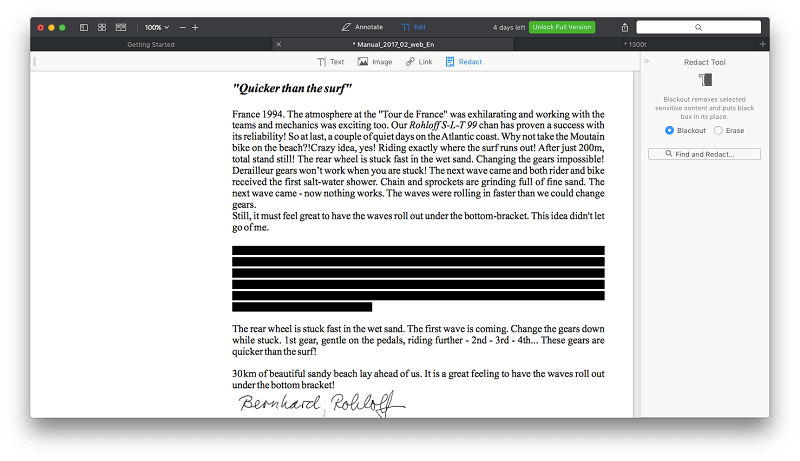
我个人的看法: 在某些职业中,编辑是一项重要且频繁的任务。 PDF Expert 让您轻松编辑敏感信息。
我的评分背后的原因
有效性:4/5
PDF Expert 的功能非常好。 只是功能范围比大多数竞争对手要窄一些。 如果该应用程序可以满足您的所有需求,那么它的易用性将使购买物有所值。 如果您经常创建和 OCR PDF,则需要寻找其他地方。
价格:4.5 / 5
这款 Mac PDF 编辑器应用程序比替代产品便宜一些,但价格差距比以前的版本更近。
易用性:5/5
PDF Expert 是我用过的最直观的应用程序之一。 单击注释,您需要的所有工具都在那里。 单击编辑,您可以更改文本和添加图像。 如果您想要一个快速、易于使用的 PDF 编辑器,请将应用程序添加到您的购物清单中。
支持:4.5/5
Readdle 为他们的产品提供了一个全面的知识库,可以通过他们网站上的表格联系支持。 虽然不提供电话和聊天支持,但该应用程序非常直观,因此不太可能需要这种级别的支持。
PDF Expert 的替代品
- Adobe Acrobat Pro DC:Acrobat Pro 是第一个用于阅读和编辑 PDF 文档的应用程序,并且仍然是最佳选择之一。 但是,它相当昂贵。 阅读我们的 杂技演员评论 点击此处。
- ABBYY FineReader:FineReader 是一个备受推崇的应用程序,它与 Acrobat 共享许多功能。 它也带有很高的价格标签,尽管不是订阅。 阅读我们的 FineReader 评论 了解更多信息。
- PDF笔: PDFpen 是另一个流行的 Mac PDF 编辑器。 阅读我们的 PDFpen 评论.
- PDFelement:PDFelement 是另一种适用于 Windows 和 macOS 的经济实惠的 PDF 编辑器。 阅读我们的 万兴PDF专家点评.
- 苹果预览:本 Mac 的预览应用程序 不仅可以查看 PDF 文档,还可以标记它们。 标记工具栏包括用于素描、绘图、添加形状、键入文本、添加签名和添加弹出式注释的图标。
总结
PDF 是一种常见的文件类型,是您在计算机上找到的最接近纸张的文件类型。 在许多公司正在实现无纸化的今天,它比以往任何时候都更加普遍。 PDF Expert 承诺帮助您快速轻松地阅读、标记和编辑这些文档。
PDF 编辑器价格昂贵且难以使用。 一些程序包含如此多的功能,您需要通过课程学习如何有效地使用它们。 PDF Expert 具有许多相同的功能,但并不复杂。 它使编辑 PDF 变得简单。
您是否重视速度和易用性而不是高级功能? 那么 PDF Expert 适合您。 它是我用过的最快、最容易使用的 PDF 编辑器。
那么,您如何看待此 PDF Expert 评论? 在下面发表评论。
最新文章